打开软件操作界面,在页面的左侧菜单中找到“工具箱”。
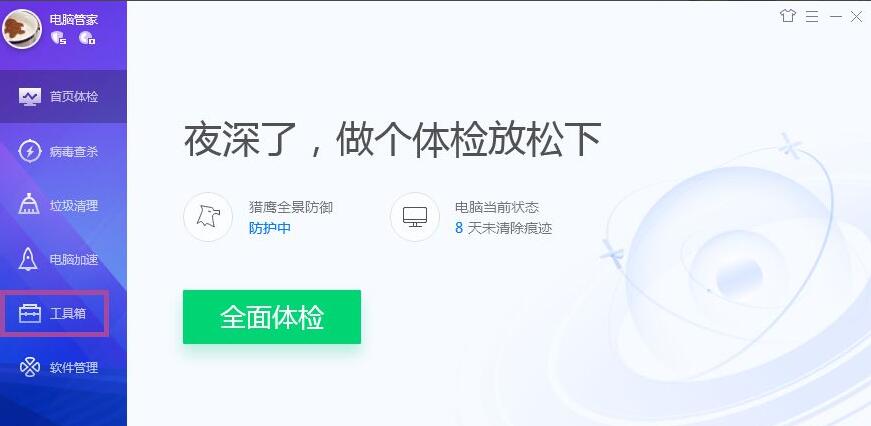
点击进入到工具箱页面,在页面上找到“文件恢复工具”。
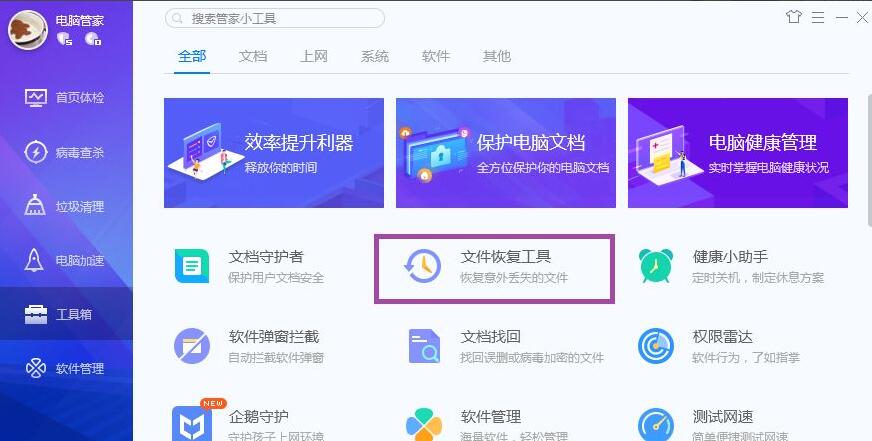
点击进入到文件恢复工具页面,在页面上可见“误清空回收站恢复”。
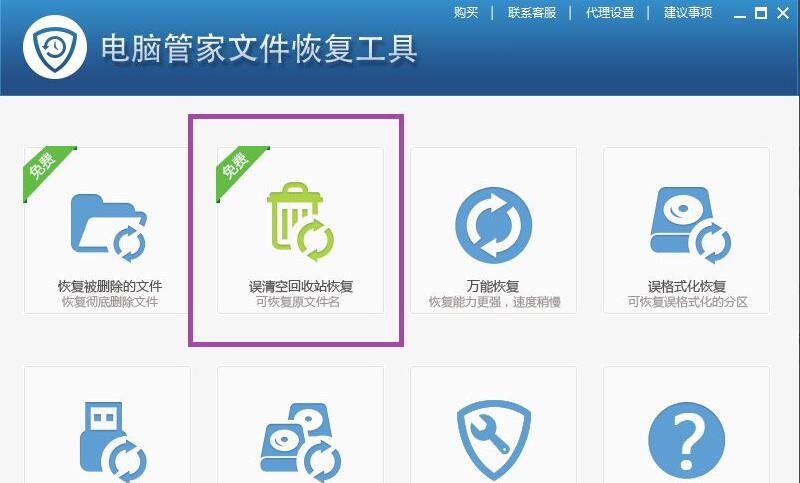
点击误清空回收站恢复,此时软件就会对计算机的回收站进行扫描。
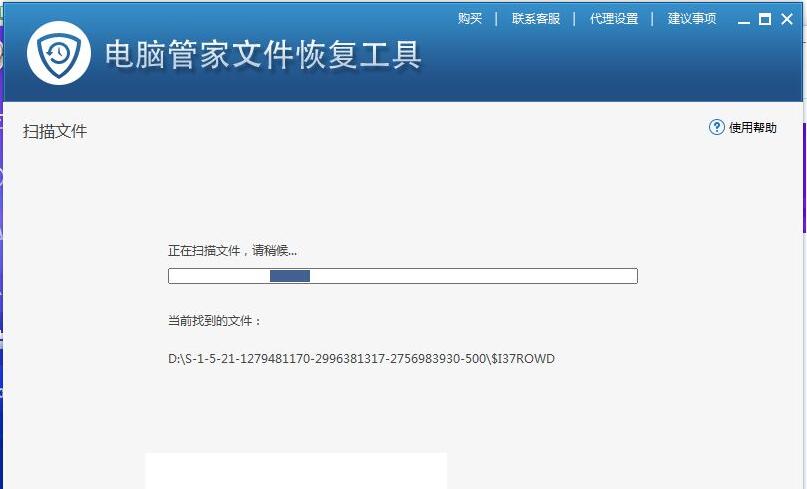
扫描结束后就可以窗口页面上看到被清空的回收站文件。
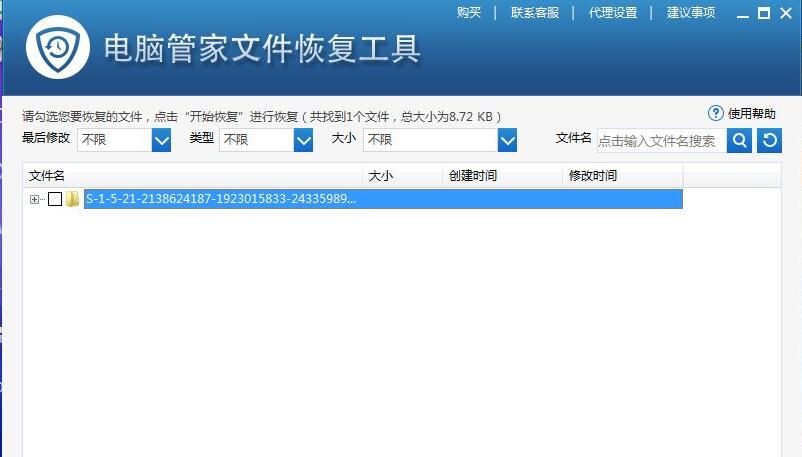
勾选要恢复的文件,然后点击开始恢复,进入到恢复路径的选择页面。
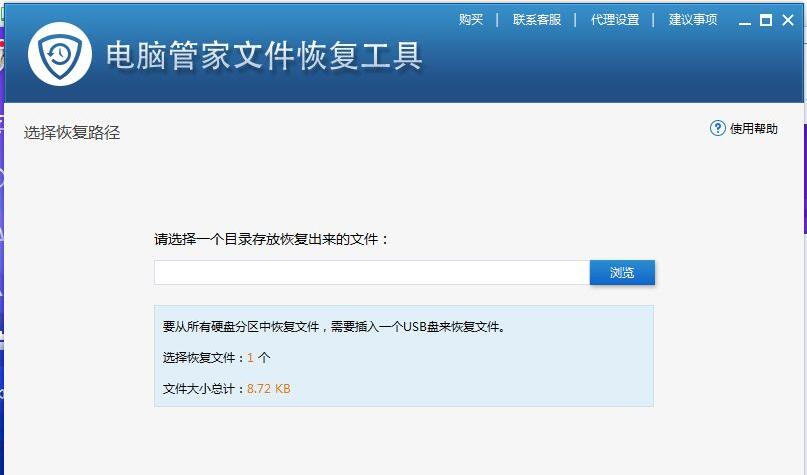
点击“浏览”,弹出恢复路径的选择。
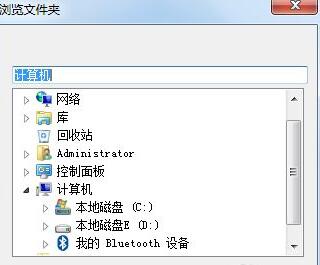
恢复路径选择完毕后,点击开始恢复,即可将清空的文件恢复到计算机中。
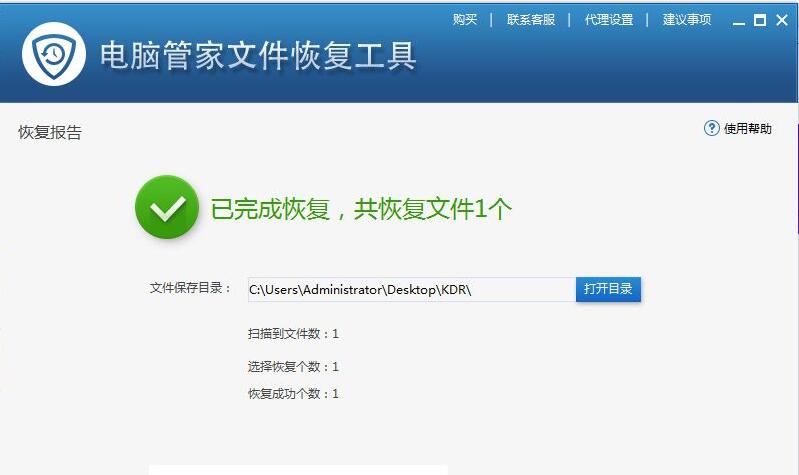
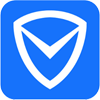 电脑管家语言:简体中文大小:75.17M授权:免费软件
电脑管家语言:简体中文大小:75.17M授权:免费软件
2023-07-24 / 43.56MB

2023-07-24 / 40.78m

2023-07-24 / 45.76MB

2023-07-24 / 53.02mb

2023-07-24 / 45.3MB

2023-07-24 / 43.76MB
